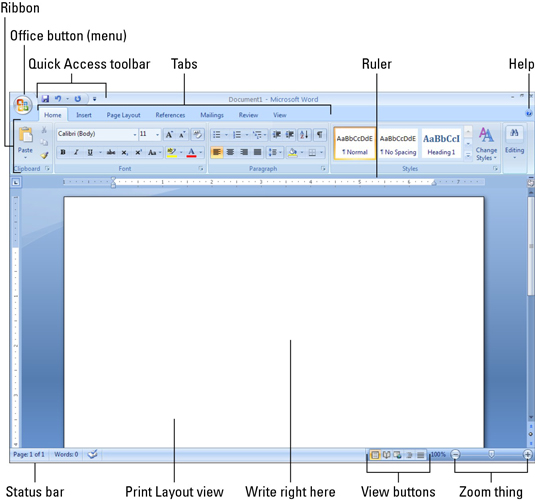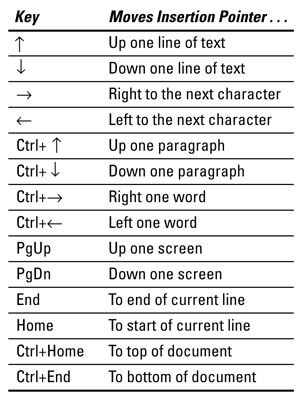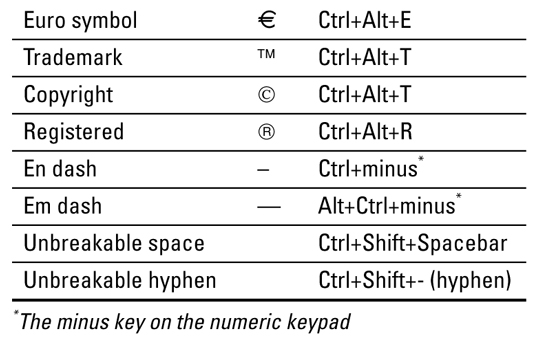Word 2007 té un aspecte diferent, però encara ofereix les útils grapes de Word, com ara les dreceres de teclat, per ajudar-vos a crear, formatar, inserir coses i moure's pels vostres documents de Word. I Word 2007 també ofereix un parell de funcions noves per ajudar-vos a gestionar el vostre processament de textos amb facilitat.
La pantalla de Word 2007
Amb Word 2007, fins i tot la pantalla és nova; bé, és la mateixa pantalla d'ordinador antiga, però amb Word 2007 instal·lat, sembla diferent, com mostra la figura següent:
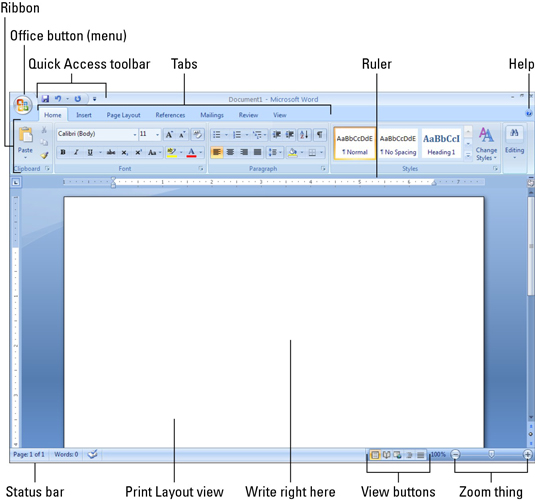
Com moure's en un document de Word 2007
Word 2007, amb totes les seves millores, encara consisteix a fer-te la vida amb documents una brisa. Les dreceres de la taula següent us ajuden a navegar per un document amb només prémer una tecla, potser dues. I què hi ha més fàcil que això?
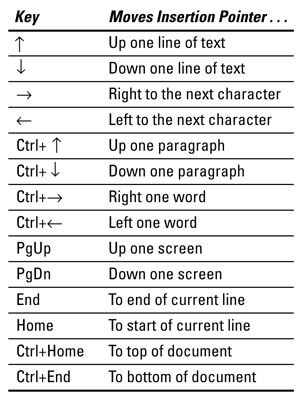
Word 2007 Formatatge i edició de dreceres de teclat
Esteu treballant a Word 2007 i voleu aprofitar les tecles de drecera integrades que us poden ajudar a formatar text i paràgrafs i fer algunes edició de manera ràpida i senzilla. Les seccions següents enumeren moltes dreceres que seran molt útils.
Les dreceres de la llar d'infants
Recordes el jardí d'infants i tallar amb les teves tisores de punta rodona, estendre (i/o menjar) pasta i fer un boo-boo que voldríeu poder desfer? Les tecles de drecera següents us ofereixen les mateixes comoditats a Word 2007:
| Funció |
Drecera de teclat |
| Còpia |
Ctrl+C |
| Tallar |
Ctrl+X |
| Enganxa |
Ctrl+V |
| Desfer |
Ctrl+Z |
Tecles d'ordres de format de text
Voleu millorar el vostre text amb un format en negreta o canviar el tipus de lletra completament. La taula següent us indica com fer que el vostre text sembli ràpidament com voleu.
| Funció |
Drecera de teclat |
Funció |
Drecera de teclat |
| Atrevit |
Ctrl+B |
Esborra formats |
Ctrl+barra espaiadora |
| Cursiva |
Ctrl+I |
Fer créixer el tipus de lletra |
Ctrl+Maj+> |
| Subratllar |
Ctrl+U |
Redueix el tipus de lletra |
Ctrl+Maj+ |
| Doble subratllat |
Ctrl+Maj+D |
TOTS EN MAJÚSCULES |
Ctrl+Maj+A |
| Subratllat de paraula |
Ctrl+Maj+W |
Font |
Ctrl+Maj+F |
| Petites majúscules |
Ctrl+Maj+K |
Mida del punt |
Ctrl+Maj+P |
| Superíndex |
Ctrl+Maj++ |
Quadre de diàleg Font |
Ctrl+D |
| Subíndex |
Ctrl+= |
|
|
Tecles d'ordres de format de paràgraf
Des del format de paraules individuals fins al format de paràgrafs sencers, Word 2007 us ofereix opcions per a la sagnat, l'espaiat, l'alineació i molt més. La taula següent us ofereix les instruccions:
| Funció |
Drecera de teclat |
Funció |
Drecera de teclat |
| Text central |
Ctrl+E |
Justificar |
Ctrl+J |
| Alineat a l'esquerra |
Ctrl+L |
Sagnat de paràgraf |
Ctrl+M |
| Alinea a la dreta |
Ctrl+R |
Desendent |
Ctrl+Maj+M |
| Un interlineat |
Ctrl+1 |
Sagnat penjant |
Ctrl+T |
| 1 1/2 interlineat |
Ctrl+5 |
Unhang sagnat |
Ctrl+Maj+T |
| Interlineat de dues línies |
Ctrl+2 |
|
|
Comandes del teclat de Word 2007 comuns i poc habituals
Word 2007 conserva moltes de les ordres del teclat i les dreceres de versions anteriors i la taula següent us indica quines tecles heu de prémer per accedir a coses habituals com ara un document nou i coses inusuals com un recompte de paraules:
| Ordres habituals |
Drecera de teclat |
Ordres inusuals |
Drecera de teclat |
| Ajuda |
F1 |
Anar a |
F5 |
| Cancel · lar |
escapar |
Mostra/Oculta |
Ctrl+Maj+8 |
| Torna |
Maj+F5 |
Menú del botó d'oficina |
Alt+F |
| Nou document |
Ctrl+N |
Tauler de tasques d'estils |
Ctrl+Maj+Alt+S |
| Obert |
Ctrl+O |
Vista prèvia d'impressió |
Ctrl+Alt+I |
| Imprimir |
Ctrl+P |
Nombre de paraules |
Ctrl+Maj+G |
| Tanca |
Ctrl+W |
Tipus de lletra símbol |
Ctrl+Maj+Q |
| Desa ràpid |
Ctrl+S |
Vista de disseny d'impressió |
Ctrl+Alf+P |
| Repetiu |
Ctrl+Y |
Mode d'esborrany (Normal). |
Ctrl+Alt+N |
| Troba |
Ctrl+F |
Mode d'esquema |
Ctrl+Alt+O |
| Trobar i substituir |
Ctrl+H |
Finestra dividida |
Alt+Ctrl+S |
| Salt de pàgina manual |
Ctrl+Enter |
|
|
Com inserir caràcters especials a Word 2007
Amb l'actualització de Word 2007, teniu accés a alguns caràcters força especials. Han estat disponibles en versions anteriors de Word, però no totes tenen les seves pròpies tecles de drecera. La llista següent mostra les tecles que feu servir per inserir determinats símbols al vostre text. Utilitzeu-los amb prudència.
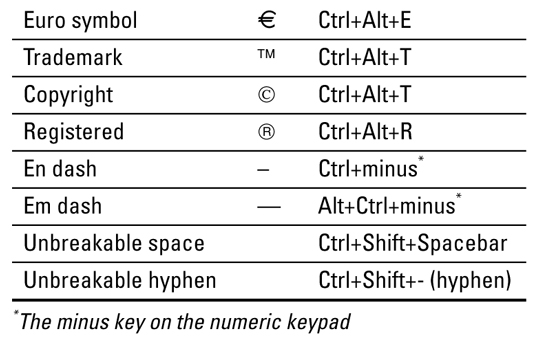
Com inserir coses a Word 2007
Amb Word 2007, podeu inserir tot tipus de coses al vostre document: l'hora, un comentari, una nota al peu i molt més. La taula següent us indica quines tecles heu de prémer per inserir informació útil:
| Per inserir això. . . |
Premeu Això. . . |
| La cita d'avui |
Alt+Maj+D |
| Hora actual |
Alt+Maj+T |
| Enganxa especial |
Alt+Ctrl+V |
| Nota al peu |
Alt+Ctrl+F |
| Nota final |
Alt+Ctrl+D |
| Comenta |
Ctrl+Alt+M |
Consells especials per a Word 2007
Word 2007 està ple de consells i trucs divertits i útils. Els consells de la llista següent són útils per tenir en compte quan creeu, formateu i gestioneu els vostres documents:
-
Premeu sempre Ctrl+Enter per iniciar una pàgina nova. Això insereix un salt de pàgina manual, que obliga a una pàgina nova automàticament.
-
Utilitzeu les pestanyes per alinear el text. No utilitzeu mai espais. Una pestanya és tot el que necessiteu. Si esteu escrivint més d'una pestanya, heu de restablir les tabulacions.
-
Feu servir sempre una pestanya entre columnes per alinear-les. Això fa que l'edició de la informació sigui més fàcil si ho heu de fer.
-
Si necessiteu canviar el format de la pàgina al mig del document, inicieu una secció nova.
-
Desa els teus estils en una plantilla! D'aquesta manera, podeu utilitzar-los per a documents nous que creeu sense haver de reconstruir tots els vostres estils una i altra vegada.